Top bedste gratis og betalte Syslog Server-software til Windows

Syslog Server er en vigtig del af en IT-administrators arsenal, især når det kommer til at administrere hændelseslogfiler på en central placering.
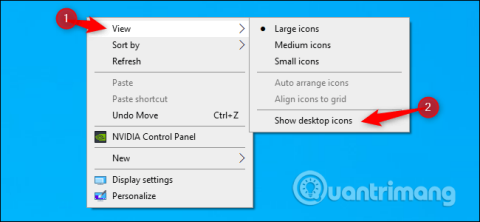
Mange programmer installeret på Windows tilføjer automatisk ikoner på skærmen, hvilket forårsager forvirring på dit skrivebord og får det til at reagere. Hvis du vil have et rent og pænt skrivebord, kan du skjule nogle sjældent brugte ikoner på din computerskærm.
Sådan skjuler eller viser du alle skrivebordsikoner
For at skjule eller vise alle skrivebordsikoner skal du højreklikke på skrivebordet, pege på Vis og klikke på Vis skrivebordsikoner . Denne mulighed virker på Windows 10, 8, 7 og endda Windows XP. Det vil aktivere eller deaktivere ikonet på skrivebordet.
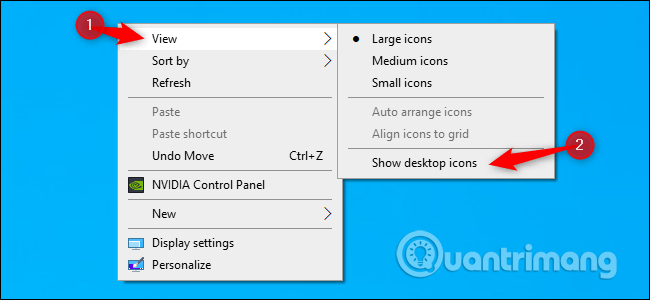
Det er det, denne mulighed er nem at finde og bruge, hvis du ved hvordan.
Sådan skjuler du systemikoner
Windows giver dig også mulighed for at skjule indbyggede skrivebordsikoner som denne pc, netværk og papirkurv . Hvis du ikke kan se disse ikoner eller ønsker at skjule dem, mens du stadig beholder andre skrivebordsikoner, skal du kontrollere, hvilke ikoner der vises i Indstillinger eller Kontrolpanel .
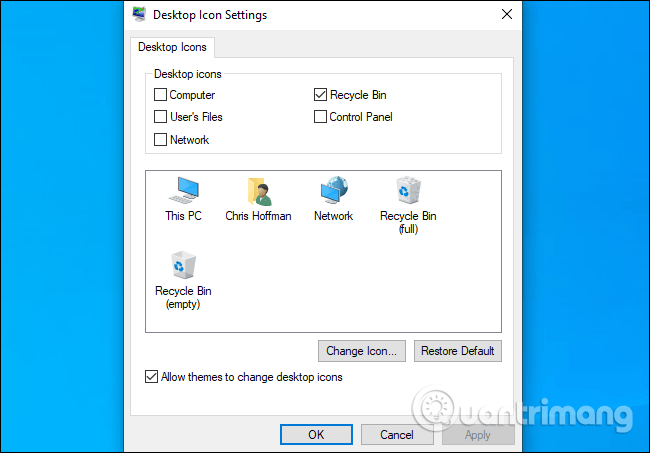
Klik på " OK " for at gemme ændringerne, og du vil se resultaterne afspejlet på dit skrivebord med det samme.
Sådan skjuler du ikke-systemikoner
Hvis du vil skjule et ikke-systemikon (som standard) på skrivebordet, er proceduren lidt mere kompliceret. Heldigvis giver Windows dig mulighed for at sætte enhver fil eller mappe i "Skjult" tilstand ved hjælp af en indstilling placeret i "Egenskaber" sektionen af det pågældende element. Når du aktiverer denne mulighed, forsvinder det valgte element fra File Explorer. For at være klar, vil dette element fortsat eksistere på systemet, men det vil ikke blive vist i nogen af dine File Explorer-vinduer, inklusive på skrivebordet.
Generelt kan du bruge denne mulighed til at skjule specifikke elementer, der ikke er en del af Windows-systemet som standard, men du skal forhindre File Explorer i at vise skjulte filer først. For at gøre dette skal du åbne File Explorer ved at trykke på Windows + E eller ved at åbne menuen Start , indtaste nøgleordet " Denne pc " og trykke på Enter.
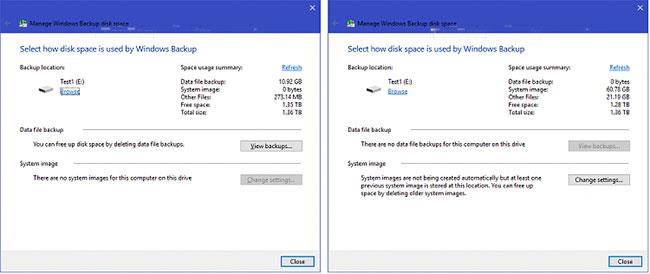
I vinduet File Explorer, der åbnes, skal du navigere til værktøjsmenulinjen øverst på skærmen, klikke på fanen " Vis " og derefter vælge " Indstillinger " som vist nedenfor.
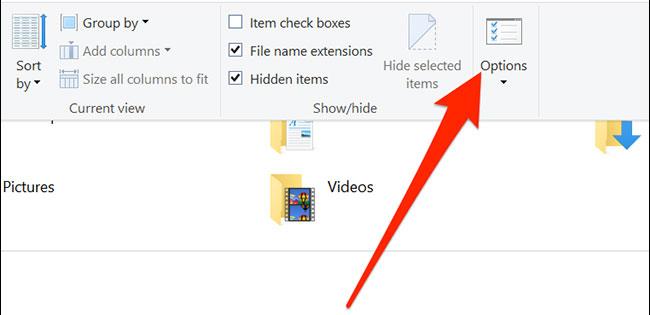
Vinduet Mappeindstillinger åbnes, her klikker du på fanen " Vis ". Se derefter ned i afsnittet " Avancerede indstillinger ", find indstillingen " Vis ikke skjulte filer, mapper eller drev " , og klik på den.
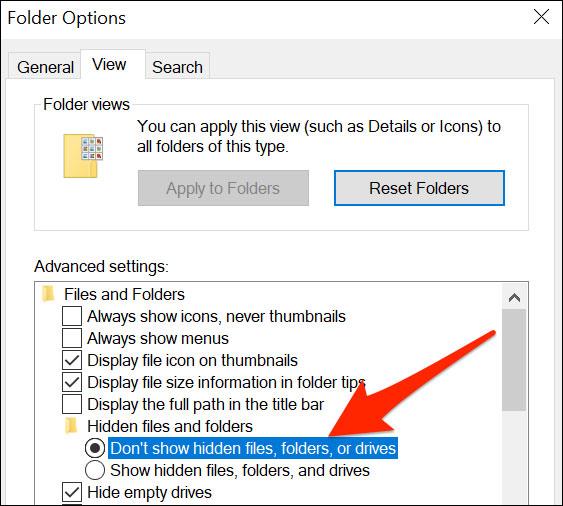
Klik på " OK " for at gemme ændringerne, og vinduet Mappeindstillinger lukkes.
Flyt nu til skrivebordet og find det ikon, du vil skjule. Højreklik på den og vælg " Egenskaber ".
I dialogboksen Egenskaber, der åbnes, skal du klikke på fanen " Generelt " og derefter finde sektionen " Attributter " nederst i vinduet. Marker afkrydsningsfeltet ud for " Skjult "-indstillingen.
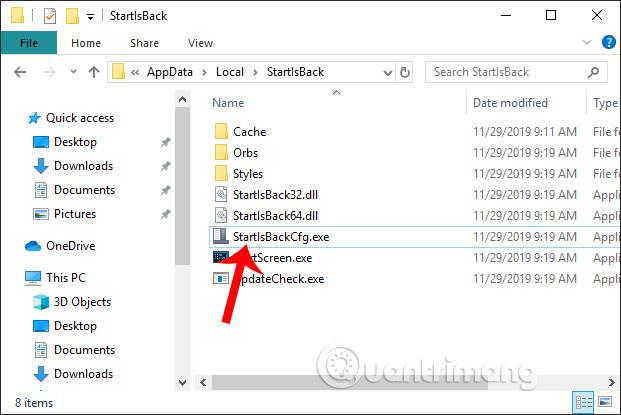
Klik på " OK " og dette ikon forsvinder fra skrivebordet.
Sådan får du adgang til skjulte skrivebordsikoner i Windows 10
At skjule skrivebordsikoner fjerner ikke noget fra din computer. De ikoner, der vises på dit skrivebord, er faktisk gemt i en mappe, som du kan få adgang til via File Explorer. Når ikoner er skjult på skrivebordet, er de stadig tilgængelige via skrivebordsmappen.
Sådan åbner du skrivebordsmappen for at se og få adgang til filer og genveje, du har gemt på skrivebordet.
1. Åbn File Explorer .

Åbn File Explorer
Tip : Klik på File Explorer- ikonet på proceslinjen, eller skriv File Explorer i proceslinjens søgefelt.
2. Klik på Denne pc.
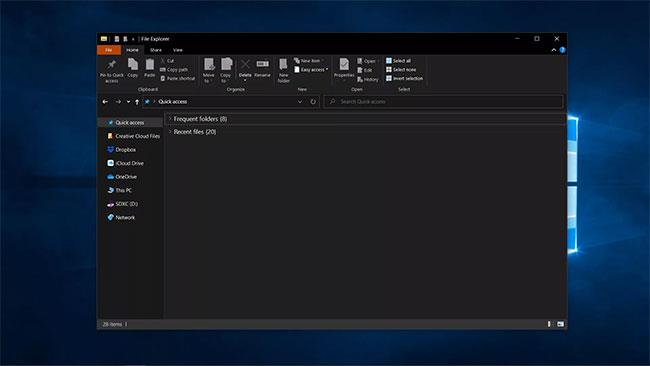
Klik på denne pc
3. Klik på Skrivebord.
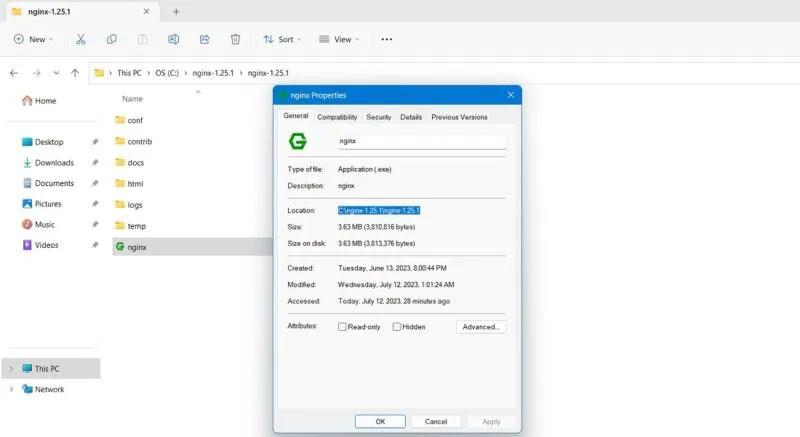
Klik på Skrivebord
4. Skrivebordsmappen åbnes i Stifinder, så du kan se og få adgang til genveje og skjulte filer.
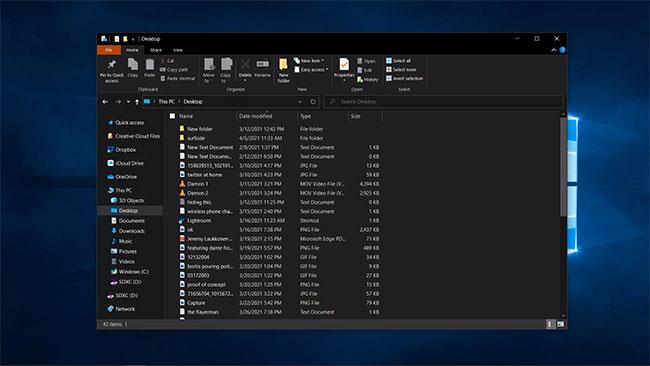
Skrivebordsmappen åbnes i File Explorer
Ønsker dig succes!
Syslog Server er en vigtig del af en IT-administrators arsenal, især når det kommer til at administrere hændelseslogfiler på en central placering.
Fejl 524: En timeout opstod er en Cloudflare-specifik HTTP-statuskode, der angiver, at forbindelsen til serveren blev lukket på grund af en timeout.
Fejlkode 0x80070570 er en almindelig fejlmeddelelse på computere, bærbare computere og tablets, der kører operativsystemet Windows 10. Den vises dog også på computere, der kører Windows 8.1, Windows 8, Windows 7 eller tidligere.
Blue screen of death fejl BSOD PAGE_FAULT_IN_NONPAGED_AREA eller STOP 0x00000050 er en fejl, der ofte opstår efter installation af en hardwareenhedsdriver eller efter installation eller opdatering af en ny software, og i nogle tilfælde skyldes årsagen, at fejlen skyldes en korrupt NTFS-partition.
Video Scheduler Internal Error er også en dødbringende blå skærm-fejl, denne fejl opstår ofte på Windows 10 og Windows 8.1. Denne artikel vil vise dig nogle måder at rette denne fejl på.
For at få Windows 10 til at starte hurtigere og reducere opstartstiden er nedenstående trin, du skal følge for at fjerne Epic fra Windows Startup og forhindre Epic Launcher i at starte med Windows 10.
Du bør ikke gemme filer på skrivebordet. Der er bedre måder at gemme computerfiler og holde dit skrivebord ryddeligt. Den følgende artikel viser dig mere effektive steder at gemme filer på Windows 10.
Uanset årsagen, bliver du nogle gange nødt til at justere skærmens lysstyrke, så den passer til forskellige lysforhold og formål. Hvis du har brug for at observere detaljerne i et billede eller se en film, skal du øge lysstyrken. Omvendt vil du måske også sænke lysstyrken for at beskytte din bærbare computers batteri.
Vågner din computer tilfældigt og dukker et vindue op, hvor der står "Søger efter opdateringer"? Normalt skyldes dette programmet MoUSOCoreWorker.exe - en Microsoft-opgave, der hjælper med at koordinere installationen af Windows-opdateringer.
Denne artikel forklarer, hvordan man bruger PuTTY-terminalvinduet på Windows, hvordan man konfigurerer PuTTY, hvordan man opretter og gemmer konfigurationer, og hvilke konfigurationsmuligheder der skal ændres.








